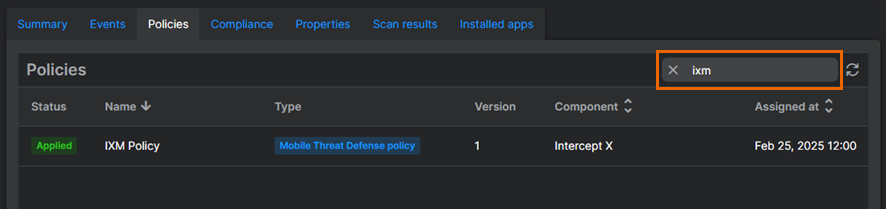Políticas
Na página de detalhes de um dispositivo gerenciado pelo Sophos Mobile, a guia Políticas mostra as políticas do Sophos Mobile e os perfis de provisionamento atribuídos ao dispositivo.
Restrição
A guia Políticas não mostra as seguintes políticas:
- Políticas de dispositivos iOS e iPadOS
- Políticas de container Knox
- Políticas de dispositivos Android para dispositivos registrados no modo obsoleto de gerenciamento de administrador de dispositivos
Para ver essas políticas, clique em Abrir no Sophos Mobile no canto superior direito da página de detalhes do dispositivo.
Para obter informações sobre como atribuir políticas do Sophos Mobile aos dispositivos, consulte Políticas.
Para abrir a guia Políticas de um dispositivo, vá para Meu ambiente > Dispositivos móveis, clique no nome do dispositivo e, em seguida, vá para Políticas.
A lista inclui os seguintes detalhes:
- Status: O status da atribuição, por exemplo, Aplicado.
- Nome: O nome da política.
- Tipo: O tipo da política.
- Versão: A versão da política. O Sophos Mobile incrementa automaticamente a versão quando você edita a política.
-
Componente: A entidade à qual o Sophos Mobile enviou a política ao atribuí-la ao dispositivo.
Para a maioria dos tipos de política, esta entidade é o agente MDM do dispositivo. No entanto, as políticas de dispositivos Android Enterprise e as políticas de perfil de trabalho podem conter configurações que o Sophos Mobile envia para uma API Google em vez do dispositivo. Nesse caso, a lista mostrará duas entradas para a política com um componente diferente e, potencialmente, um status diferente.
-
Atribuído em: A data em que o Sophos Mobile atribuiu a política ao dispositivo ou a reatribuiu após uma atualização.
Nota
Quando você atribui uma política de usuário do macOS a um dispositivo, o macOS a atribui a todos os usuários quando se conectam ao Mac. A lista inclui entradas separadas para todos os usuários aos quais a política é atribuída.
Nota
As políticas de dispositivos iOS sem nenhuma configuração além de Roaming/Hotspot ou Papel de parede não aparecem na lista.
Clique no ícone Atualizar no canto superior direito para recarregar as informações mostradas na guia Políticas.
Para filtrar a lista, comece a digitar um nome de política na caixa de pesquisa.